Le impostazioni di rete svolgono il ruolo più importante e fondamentale in qualsiasi configurazione del server. In questo articolo ti mostreremo l'uso delle due utilità più importanti e comunemente utilizzate nei sistemi Linux che sono NMTUI e NETPLAN. Utilizzando entrambe queste utilità è possibile configurare le impostazioni di rete assegnando l'IP corretto, la subnet mask e il Gateway. NMTUI (Network Manager Text User Interface) è un'alternativa a NMCLI (Network Manager Command Line Interface). Considerando che Netplan è un'utilità della riga di comando di Linux che utilizza i file descrittivi YAML per configurare le interfacce di rete.
Prerequisiti:
I prerequisiti per questo articolo sono avere un sistema Linux che esegue un sistema operativo Debian o RHEL con diritti sudo.
Fase 1:accesso al sistema
Iniziamo accedendo al tuo sistema. Vuoi configurare la sua interfaccia di rete usando NMTUI o Netplan su un sistema Debian che nel nostro caso è Ubuntu.
Apri il suo terminale shell o connettiti alla sua console dal tuo server host come mostrato di seguito.
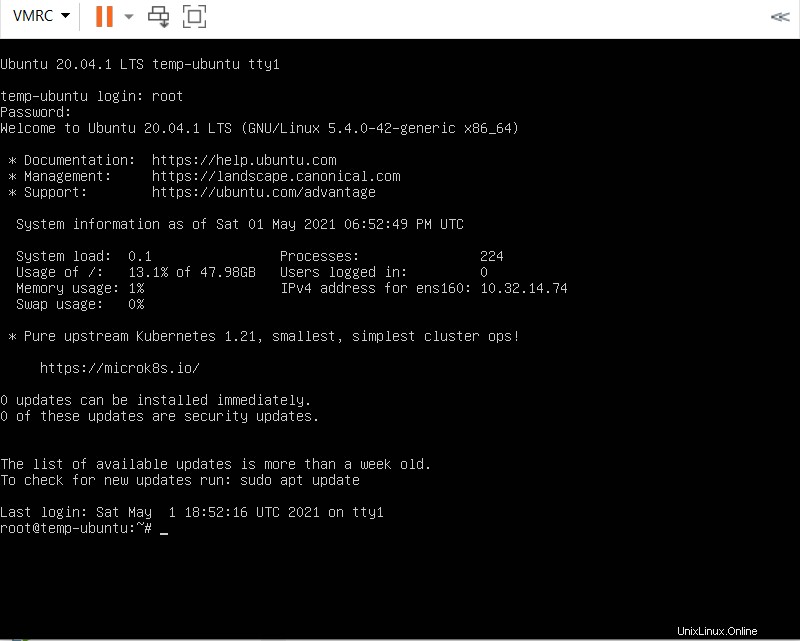
Fase 2:verifica dell'interfaccia di rete
Per controllare l'interfaccia di rete utilizzeremo il comando 'ifconfig' o 'ip' come di seguito.
# ip a
# ifconfig
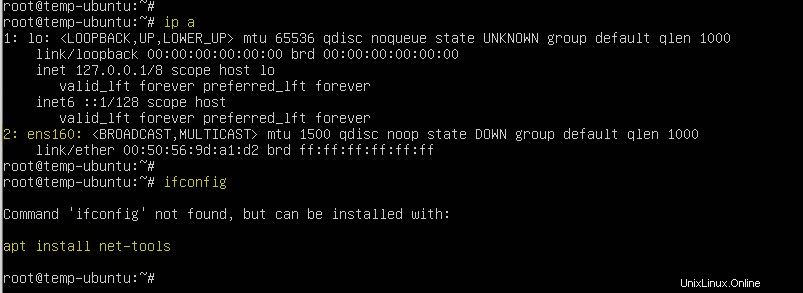
Qui puoi vedere i dettagli della sua interfaccia, quindi nel passaggio successivo assegneremo un IP a questa interfaccia.
Fase 3:Assegnazione dell'IP utilizzando Netplan
L'utilità Netplan è disponibile per impostazione predefinita in Ubuntu 20 LTS, quindi dobbiamo solo configurarla utilizzando il suo file di configurazione.
Apri il file di configurazione .yaml dell'interfaccia di rete utilizzando uno dei tuoi editor preferiti per aggiungere i parametri richiesti in formato YAML.
# vim /etc/netplan0/00-installer-config.yaml
# This is the network config written by 'subiquity' network: version: 2 ethernets: ens160: addresses: [xx.xx.xx.xx/24] gateway4: xx.xx.xx.x nameservers: addresses: [8.8.8.8, 8.8.4.4]
Salva e chiudi il file utilizzando ':wq!', quindi esegui il comando 'netplan apply' per rendere la configurazione effettiva.
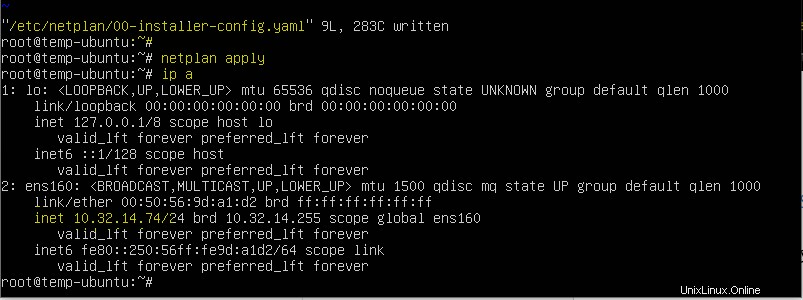
Qui puoi vedere che la sua interfaccia di rete è attiva con il nostro indirizzo IP assegnato.
Per saperne di più sull'utilizzo di netplan puoi utilizzare i suoi parametri di aiuto.
# netplan –help
utilizzo:/usr/sbin/netplan [-h] [–debug] …
Configurazione di rete in YAML
argomenti opzionali:
-h, –help mostra questo messaggio di aiuto ed esci
–debug Abilita i messaggi di debug
Comandi disponibili:
help Mostra questo messaggio di aiuto
applica Applica la configurazione di netplan corrente al sistema in esecuzione
generate Genera file di configurazione specifici del back-end da /etc/netplan/*.yaml
info Mostra la versione attuale di netplan e le funzionalità disponibili
ip Recupera le informazioni IP dal sistema
prova Prova ad applicare una nuova configurazione di netplan al sistema in esecuzione, con rollback automatico
Fase 4:Assegnazione dell'IP utilizzando NMTUI
NMTUI è uno strumento alternativo per configurare le interfacce di rete su un sistema Linux, è l'acronimo di Network Manager Text User Interface. È disponibile sul repository predefinito di RHEL/CentOS 7 e versioni successive, ma se stai utilizzando Ubuntu 20 LTS come nel nostro caso, devi prima installarlo.
Per installare NMTUI su Ubuntu, esegui il comando seguente sul tuo terminale.
# apt install network-manager
Dopo l'installazione, esegui il comando seguente per eseguirlo sul tuo sistema e la sua interfaccia apparirà.
# nmtui
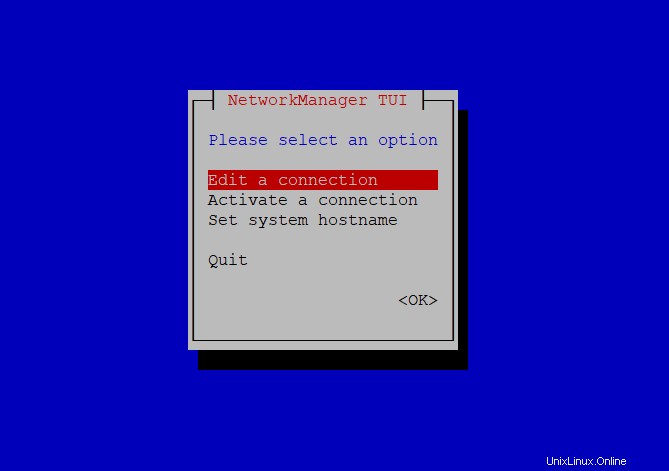
Qui, come mostrato, puoi modificare o attivare qualsiasi altra interfaccia di connessione, nonché impostare il nome host del sistema.
Lascia andare Modifica connessione per configurare le tue configurazioni IPv4 secondo i tuoi indirizzi di rete.
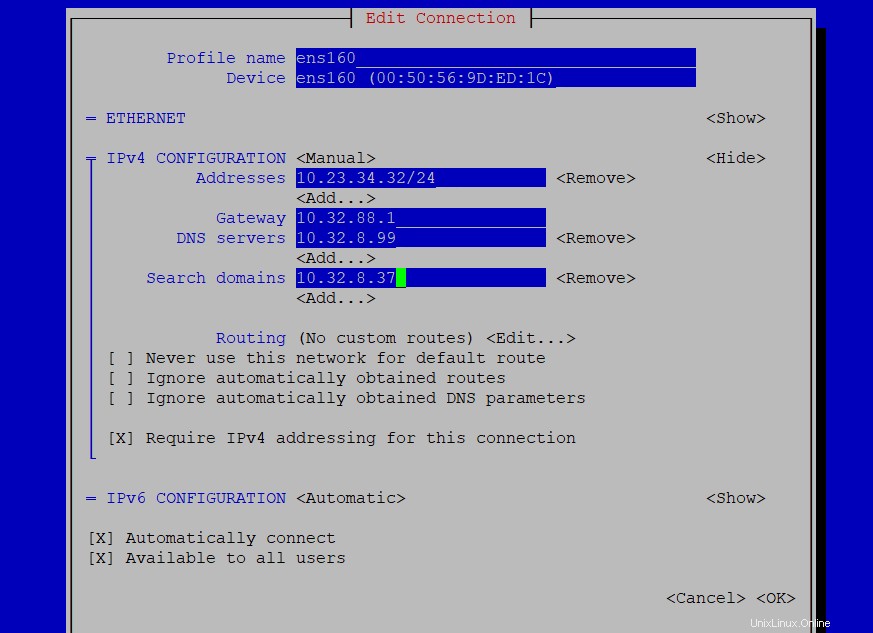
Assicurati di controllare l'opzione di connessione automatica e quindi seleziona "OK" per salvare le modifiche. Per applicare le modifiche apportate, esegui il comando seguente per riavviare i servizi di rete.
# systemctl restart network
E il gioco è fatto, controlla il tuo stato IP e dovrebbe essere assegnato alla tua interfaccia connessa.
Conclusione:
In questo articolo hai imparato a configurare la tua interfaccia di rete usando Netplan e NMTUI. La configurazione delle interfacce di rete è uno dei passaggi più basilari che ogni amministratore di sistema e ingegneri del server devono eseguire per renderla accessibile sulla rete. Spero che tu abbia trovato questo articolo molto utile nella configurazione della rete del tuo sistema.